В случае, если требуется восстановить данные, потерянные из-за поврежденной файловой системы. Также причиной может являться переустановка системы или манипуляции с разделами, данными с массива RAID, а также JBOD. Упоминания заслуживают виртуальные диски платформ виртуализации (в частности, QEMU или VMware).
В случае, если требуется восстановить данные, потерянные из-за поврежденной файловой системы. Также причиной может являться переустановка системы или манипуляции с разделами, данными с массива RAID, а также JBOD. Упоминания заслуживают виртуальные диски платформ виртуализации (в частности, QEMU или VMware).
Среди прочего поддерживаются такие файловые системы, как FAT и NTFS, а также HFS и UFS. Стоит также отметить, что программу создала компания R-Tools Technology.
Пример практического использования R-Studio
В наличии USB-flash. Кроме того, в свойствах указано, что файловая система – RAW. Причем непосредственно флешка не повреждена. Источник неполадок – поврежденный раздел. Также можно сказать том, хотя это понятие считается более широким (зачастую состоит из разных физических носителей, но при этом считается единым пространством).
R для каждого, Урок 1
Стоит учесть, что в примере, программу будет запущена в демо-режиме. Следовательно, действует ограничение на размер файлов, подлежащих восстановлению.
Кстати, если в распоряжении пользователя система Vista или более современная, то необходимо выбрать вариант запуска с правами администратора (точнее, от его имени). Даже если эти права есть у учетной записи.
Одно из окон носит название Drives и в нем отображен список устройств, а также перечислены разделы. Правее него находится Properties и в нем содержатся свойства отобранных устройств, разделов. Примечательно, что осуществлять сканирование для нахождения файловых систем и других данных способно как устройство, так и разделы. Кроме того, область задается вручную.
Однако эти возможности в данной ситуации не требуется. Достаточно кликнуть правой клавишей на флешке, а потом нажать на Scan. После этого появится окно, содержащее детали сканирования (его параметры).
С помощью параметра Disk size можно оценить объем накопителя в секторах, а также байтах. Например, в ситуациях, когда программа прописывает цифру ноль, есть какая-то физическая неисправность (не получается определить).
Есть поля Size, а также Start. В них пользователи прописывают данные об области сканирования (её начало, длину). Кстати, по стандарту в ней прописывается полный объем дисков. Еще есть кнопка (команда) Change, её можно найти в строке File systems. Разработчики добавили её, чтобы принудительно определять типы файловых систем перед началом поиска.
В результате объем, занимаемый памятью программы, во время сканирования уменьшается. Возможно, это пригодится в ситуациях, когда диски заполнены почти «под завязку». Но применять желательно лишь в случае, если точно известно название файловой системы, в которой была сохранена информация. Иначе следует оставить весь список.
Что такое R — язык программирования и статистическая среда вычислений / What is R language
С помощью опции Extra search for known file types удастся отыскать данные, изучив характерные признаки типов файлов. Правда, действуя в данном режиме удастся восстановить их без названий, а также структуры.
Scan view позволяет определить объем данных, которые будут демонстрироваться в процессе сканирования.
Если выбрать Simple, то пользователь увидит лишь индикатор процесса. Вариант Detailed –будут продемонстрированы данные о загрузочных секторах и файловых системах. Еще есть None (уже по названию можно понять, что уточняющих данных пользователь не получит).
Чтобы начать процесс, достаточно активировать Scan.
После того, как запуск произойдет, появится карта расположения данных: диск, на котором программа цветом продемонстрирует найденные структуры. Если отмотать ниже, то можно будет увидеть расшифровку. Стоит отметить, что полное восстановление потребует сканирования всей поверхности без исключения (речь идет о накопителе).
Примечательно, что при небольшом объеме памяти на флешке (как в примере), она будет занимать лишь первую половину. Соответственно, продолжать сканирование после завершения исследования этого отрезка не имеет смысла. Стоит нажать Stop. Далее некоторое время займет предварительная обработка и только после этого появится результат.
Итоги будут выглядеть как дерево с корнем – устройство. По цвету можно судить о полноте восстановления всей системы.
• Если зеленый – удалось отыскать файловую систему, а также boot-сектор;
• Если оранжевый – также файловая система была найдена, но загрузочный сектор отсутствует (объем восстановленных данных будет варьироваться в зависимости от ситуации);
• Если красный – в распоряжении программы лишь загрузочный сектор, а не файловая система (причем количество также может варьироваться, но пользы в большинстве случаев это не приносит).
После того, как структура была найдена, её следует открыть, сделав двойной клик по соответствующему элементу или активировать Open drive files (часть контекстного меню). Программа также продемонстрирует таймер, по которому можно определить прогресс и не беспокоиться о возможности подвисаний.
После его завершения программа продемонстрирует восстановившуюся структуру (ту же, что и в проводнике). Слева появятся папки, а справа можно будет увидеть файлы, а также подпапки. Причем можно активировать любой из них с помощью одной из команд контекстного меню – Preview.
Правда, программа не сможет продемонстрировать некоторые типы файлов — отсутствует их поддержка. А точнее этого не сделает т.н. встроенный просмотровщик. Но если этого не произойдет, то файл удастся считать, ознакомиться с его содержимым.
Все что остается – переписать полученные данные на иной носитель. А именно отметить необходимые файлы, папки или просто выделить каждый элемент, выставив везде галочки. Далее следует найти в меню команду Recover marked.
После её активации появится диалог, содержащий параметры сохранения полученных данных.
Output folder – требуется указать место хранения для данных. Остальные элементы можно не трогать.
Учтите, что нельзя указывать место (диск), в котором хранились файлы до их восстановления. В этом случае они запишутся ровно туда же, где содержались дефектные элементы и тогда повреждения станут необратимыми.
Внимания заслуживает и вкладка Advanced, а точнее некоторые её элементы (опции). Их три:
• File already exists;
• Broken file name;
С помощью первой программируются действия при обнаружении одинаковых файлов. Вторая – действия с файлами, в названии которых есть недопустимые элементы (символы). А третья – действия со скрытыми атрибутами.
Пользователю придется иметь дело со следующими командами:
• Prompt (программа спрашивает при обнаружении повторов);
• Rename (автоматическое переименование);
После остается только активировать ОК, и данные будут сохранены в той папке, которую выбрал пользователь.
Стоит отметить, что сканирование не дает гарантий. То есть не всегда можно рассчитывать на идеальный результат. В некоторых ситуациях многие папки программа дополнит знаком вопроса, который будет гореть красным. Еще будут пустые элементы, которые она не отметит. Еще окно с логом заполнят ошибки.
Можно сказать, что полученный результат будет практически бесполезным.
Источник: goodprogs.com
Программа R-Studio: как пользоваться и для чего она нужна?


Наверняка многие пользователи в своей жизни сталкивались с неприятной ситуаций, когда, удалив файлы из корзины или воспользовавшись для их стирания командой Shift+Del, вдруг с ужасом понимали, что сделали что-то не так. Если «под раздачу» попали какие-то маловажные документы, то ничего страшного в этом нет, но если «сгорела» научная работа, над которой вы работали не один день, недалеко и до нервного срыва.

Впрочем, паниковать не нужно: вам поможет программа R-Studio. Как пользоваться ею, речь пойдет в этой статье.
Начать следует с того, что это приложение является детищем талантливых канадских программистов. Миллионы пользователей по всему миру уже испытали ее преимущества и теперь горячо благодарят создателей, так как эта небольшая утилита может творить настоящие чудеса.
Технологии развиваются так стремительно, что каждый день появляются все новые разработки, сильно.
Но даже от R-Studio (как пользоваться программой, мы вам расскажем) не нужно ждать чего-то выдающегося в таких случаях:
- вы удалили важный файл, но продолжали недельку-другую пользоваться компьютером;
- пару раз форматировали жесткий диск или флэшку, на которой находился удаленный документ;
- установили на тот же жесткий диск несколько программ или большую игру;
- искомый файл был удален антивирусом из-за его заражения вредоносной программой.

Допускать такие ситуации категорически не рекомендуется, так как в этом случае вам не сможет помочь ни один сервисный центр! Итак, R-Studio. Как пользоваться?
Перво-наперво, ее нужно установить. Внимание! Ни в коем случае не устанавливайте ее на тот же диск, с которого был удален нужный вам документ! К примеру, если важные фотографии были стерты с диска «С», ставьте ее на диск «D». Запустив приложение, вы увидите его диалоговое окно.
В левой его стороне присутствуют все диски, которые определены и установлены в системе.
Наверное, многие сталкивались с ситуацией, когда нужные файлы были удалены случайным образом или.
Напоминаем: перед тем как пользоваться программой R-Studio, подключите пострадавший жесткий диск или флэш-накопитель! Бывают случаи, когда пользователи не понимают даже этого, надеясь отыскать нужную информацию в совершенно другом месте.

Итак, щелкаем по нужному нам диску левой клавишей мыши. Раскрывается его древовидная структура, в которой видны все имеющиеся там папки. Выделив нужную (около нее появится зеленый квадратик), кликаем по кнопке Recover (восстановить). Откроется диалоговое окно выбора пути восстановления.
Если вы ничего в таких делах не понимаете, лучше не меняйте путь, предложенный программой, но запишите или запомните его для поиска спасенных файлов. Не беспокойтесь: программа R-Studio 63 (как пользоваться которой мы почти узнали) сохраняет такие объекты в «Моих документах/RTT».
После выбора пути нажимаем на кнопку ОК и терпеливо ждем окончания процесса. После этого переходим по указанному выше пути и наслаждаемся вернувшимися файлами.
Отметим, что процесс поиска может занимать немало времени, причем в значительной степени продолжительность этого процесса зависит от мощности вашего компьютера. Запомните, что в ходе поиска ни в коем случае нельзя выключать компьютер или принудительно завершать работу программы, так как лишние записи на диске в такой ситуации вам совершенно ни к чему!
Вот что собой представляет приложение R-Studio. Как пользоваться ею, вы уже знаете!
Источник: autogear.ru
R-Studio
R-Studio — с бесплатным периодом программное обеспечение, помогающее восстановить случайно удаленные данные с носителей любого типа.
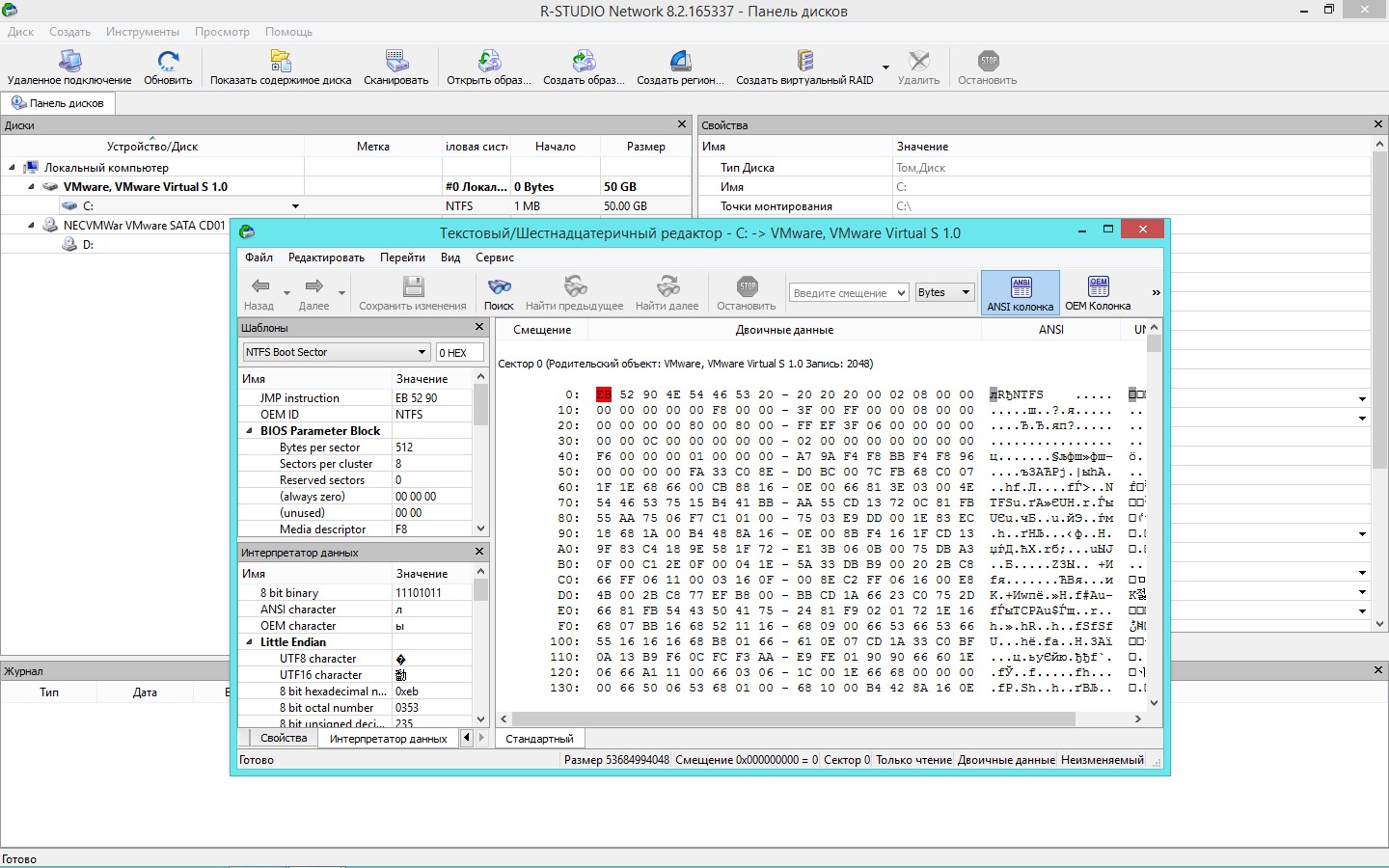
Скачайте R-Studio на компьютер и она поможет «реанимировать» информацию, в случаях простого удаления, повреждения/форматирования логических разделов, «краха» операционной системы или любого рода вирусной атаки.
Потеря цифровой информации может огорчить любого пользователя, независимо от ее вида, будь то коллекция скаченных фильмов, дипломная работа, приобретенные в интернет-магазине платные или бесплатные аудиозаписи, ценные воспоминания в многочисленных фотоснимках и прочее-прочее. Внезапное исчезновение чрезвычайно необходимых данных всегда обескураживает и ставит в тупик.
В такие моменты, конечно, посещают мысли о резервном копировании, но, увы, для этого уже поздновато, остается лишь воспользоваться специальным софтом, помогающим именно в таких безнадежных ситуациях. Нужно сказать, таковые программы имеются и одной из наиболее качественных можно назвать утилиту R-Studio скачать и использовать которую можно бесплатно целых 30 дней.
Благодаря своей универсальности и гибкости программное приложение восстанавливает файлы с локальных дисков, поврежденных/не загружающихся дисков, съемных носителей и даже с других объектов, доступных посредством сети или Internet. Скачав и запустив полную версию R-Studio, пользователь оказывается в окошке «Просмотр дисков».
Эта область показывает все дисковые накопители, имеющиеся в системе. Непосредственно под жесткими дисками наглядно отображаются существующие логические тома и неразмеченные области. Что касательно других носителей (CD/DVD, дискет, флешек и прочего), то все это также размещается в виде древовидной структуры слева, несколько напоминающей Проводник. Правая же часть этого же окна отведена под справочные данные о текущем носителе.
К слову, эта часть в действительности дает пользователю исключительно необходимые характеристики и параметры: от вида файловой системы до общефизической геометрии диска.
Если файлы были просто удалены (исключая «Корзину»), то вся процедура «реанимации» сводится к отметке «галочками» документов в выбранном объекте. В случае модернизации или повреждения локальных разделов, восстановление происходит не многим сложнее, хоть и гораздо дольше, т.к. здесь в ход идет процедура «Сканирование». После завершения этой довольно продолжительной процедуры списки опознанных разделов выводятся в наглядном графическом виде, где посредством цветового кодирования выделяются корректные компоненты файловой системы.
R-Studio распространяется на русском языке и располагает своей простотой, в тоже время потрясающей эффективностью рабочего процесса, способного вернуть драгоценные для пользователя документы даже в бесплатной пробной версии.
Источник: soft-file.ru